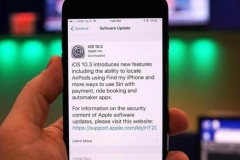Những việc làm tuy đơn giản nhưng nó sẽ giúp các bạn không phải đau khổ hay thậm chí dằn vặt vì lỡ làm mất hết các dữ liệu trên iPhone. Hãy cùng tham khảo nhé!
1. iCloud
iCloud trên iPhone cho phép đồng bộ hóa dữ liệu giữa các thiết bị sử dụng hệ điều hành iOS. Thông qua tài khoản iCloud, bạn có thể sao lưu danh bạ, email, ảnh, video... hoàn toàn miễn phí. các bạn có thể thực hiên trực tiếp trên điện thoại bằng cách vào: Cài đặt > iCloud > Sao lưu.
Tại đây, các bạn có thể chọn những thông tin cần sao lưu bao gồm nhũng hình ảnh, danh bạ, ứng dụng. Các bạn nhấn vào Sao lưu bây giờ là máy sẽ tiến hành lưu toàn bộ dữ liệu vào iCloud.
2. iTool
iTool là một công cụ do người dùng tạo có công dụng 'gần giống' với iTunes của Apple.
- Tải về iTool trên máy tính
Đầu tiên, các bạn kết nối iPhone với ứng dụng iTool bằng cáp Lightning. Tiếp theo, mở iTools lên sẽ xuất hiện Toolbox như hình, tiếp theo các bạn chọn vào Super Backup.
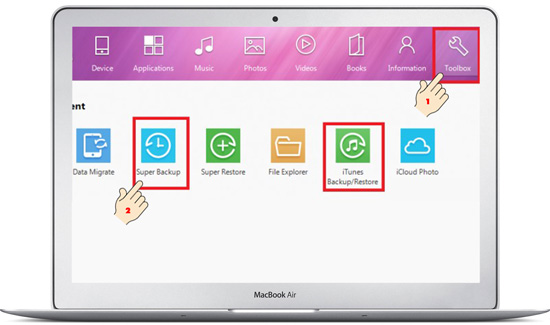
Sau đó bạn chọn các dữ liệu muốn sao lưu như: Danh bạ, hình ảnh, ứng dụng... Cuối cùng là nhấn Next và đợi ứng dụng tiến hành sao lưu là xong.
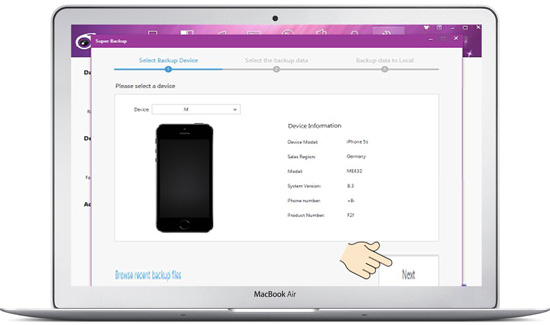
3. Sử dụng đám mây
Ngoài 2 cách trên thì các bạn có thể sử dụng các ứng dụng đám mây bên thứ 3 như Dropbox, OnDrive, Google Drive, Google Photo... Hay đặc biệt là Photo Space for iPhone - phần mềm không chỉ có khả năng backup ảnh lên đám mây mà còn giúp tối ưu dung lượng bộ nhớ rất tốt.
- Tải về Photo Space for iPhone
Chúc các bạn thành công. Nếu thấy hữu ích đừng quên chia sẻ với mọi người nhé!
Xem thêm:
- Cách phòng chống bị mất dữ liệu khi iPhone bị đánh cắp
- Hô biến Live Photos thành ảnh GIF để xem trên mọi máy iPhone

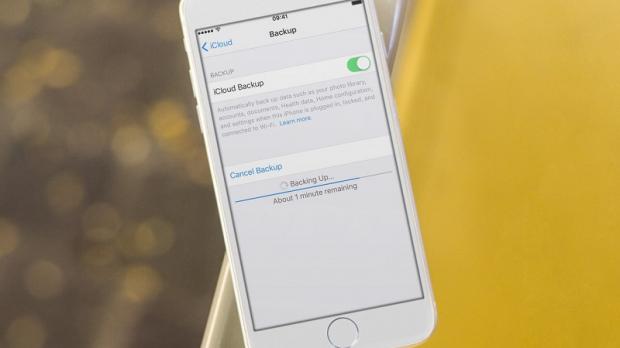
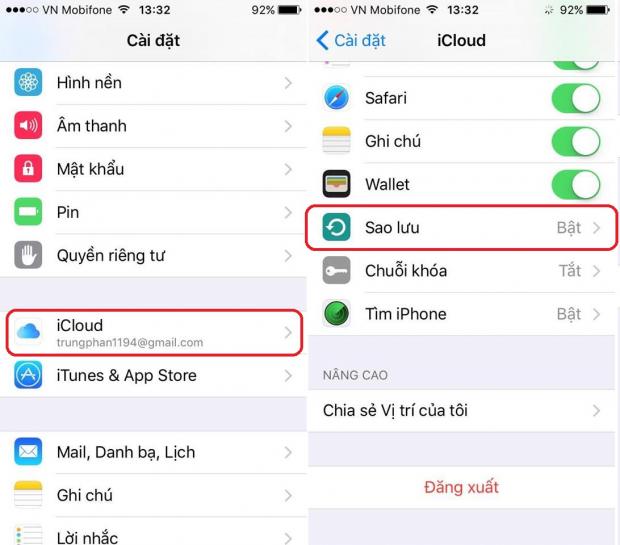
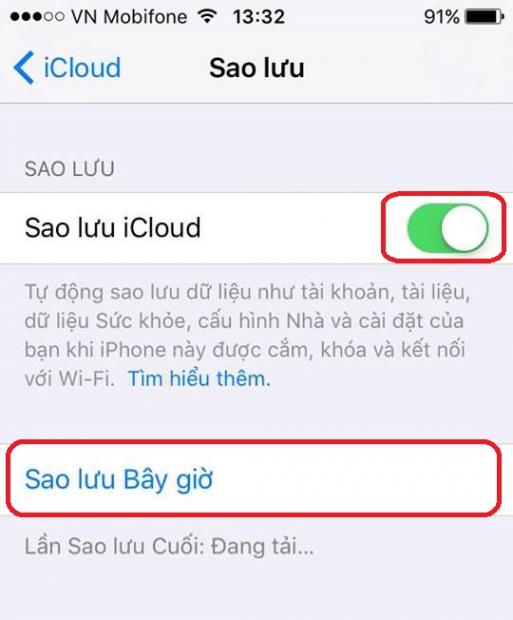

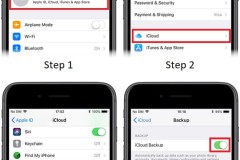

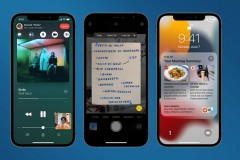


![[Cơ bản] Hướng dẫn xóa bản sao lưu cũ, giải phóng dung lượng cho iCloud trên iPhone, iPad](http://cdn.trangcongnghe.vn/thumb/160x240/2017-04/thumbs/c-bn-hng-dn-xa-bn-sao-lu-c-gii-phng-dung-lng-cho-icloud-trn-iphone-ipad_1.jpeg)